iPhone或iPad:屏幕看起来太大或缩放过多

解决苹果iPhone或iPad屏幕看起来放大且使用困难的问题,因为iPhone卡在缩放问题上。
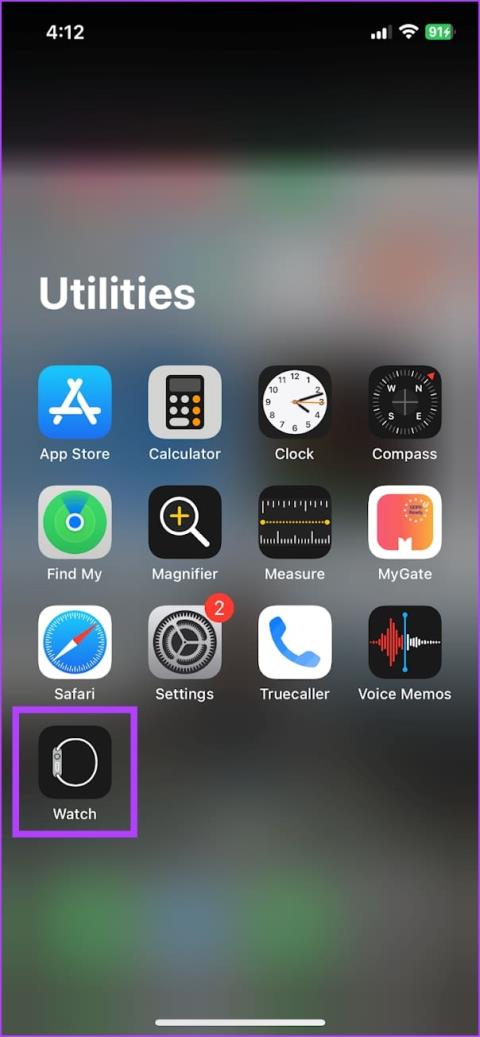
Apple Watch 有很多用例,我們經常發現新功能和使用它的方法。最近,我們發現我們可以在沒有 iPhone 的情況下在 Apple Watch 上使用 Spotify,而且它非常有用。你是不是也覺得很有趣呢?在這篇文章中,我們想向您展示如何做到這一點!
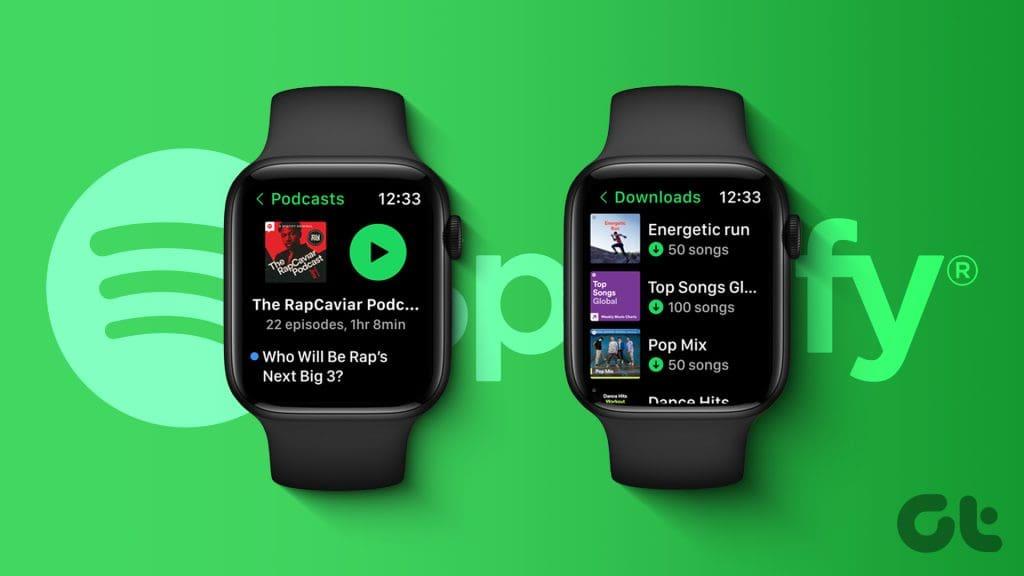
我們將向您展示如何在 watchOS 上安裝 Spotify 並聆聽您喜愛的歌曲和播放清單。此外,我們也想展示如何從 Spotify 下載音樂,以便在 Apple Watch 上離線收聽。讓我們開始吧!
注意:如果您是 Spotify Premium 用戶,則只能在 Apple Watch 上播放和下載音樂以供離線收聽。免費版本僅支援Apple Watch上的音樂播放控制。
請注意,如果您的 iPhone 上安裝了 Spotify,則您只能在 Apple Watch 上使用 Spotify。此外,您只能使用在 iPhone 上登入的相同帳戶在 Apple Watch 上使用 Spotify。以下是如何在 Apple Watch 上安裝 Spotify 應用程式。
注意:在執行以下步驟之前,請確保您已安裝 Spotify 應用程式並在 iPhone 上設定了帳戶。
第 2 步:開啟 iPhone 上的 Watch 應用程式。
步驟 3:向下捲動至「可用應用程式」並安裝 Spotify。
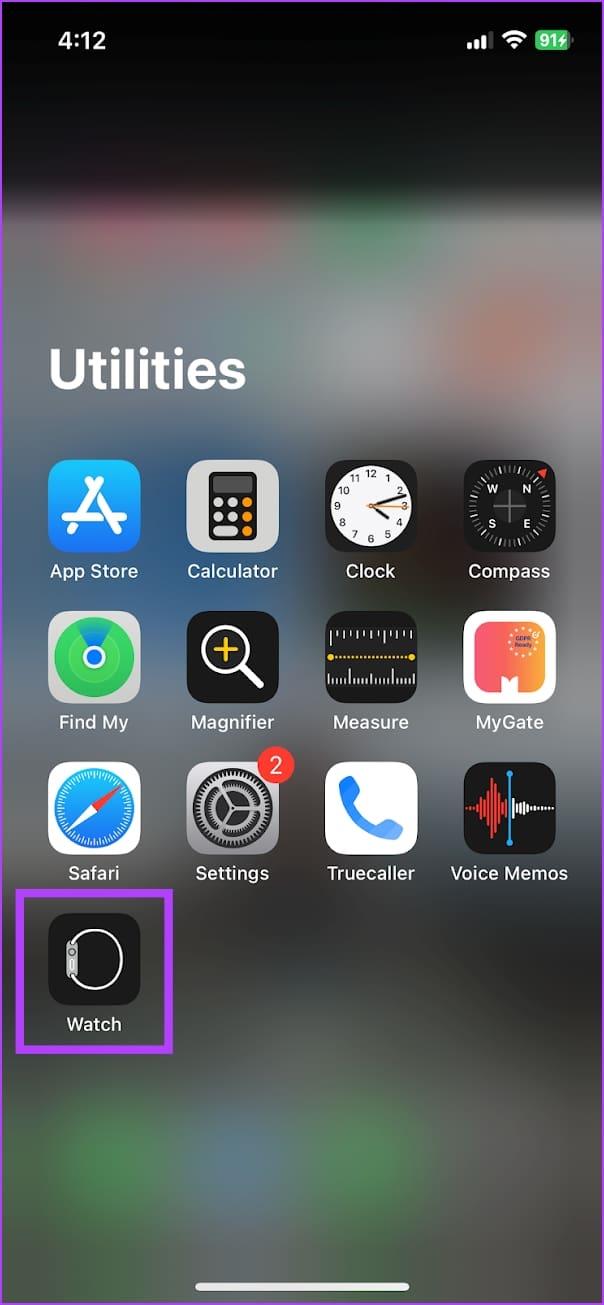

完成此操作後,Spotify 將安裝在您的 Apple Watch 上。
如果您在手錶上看不到應用程式圖標,您可以執行以下操作。
開啟 Watch 應用,在已安裝的應用程式部分中選擇 Spotify,然後開啟「在 Apple Watch 上顯示應用程式」的開關。
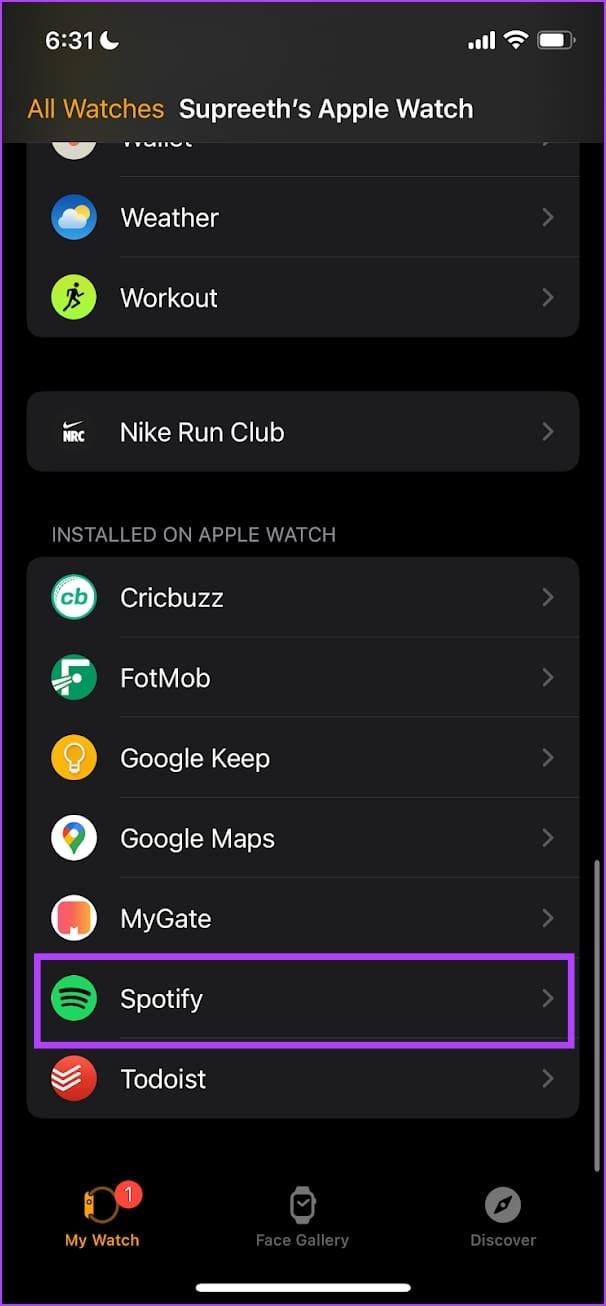
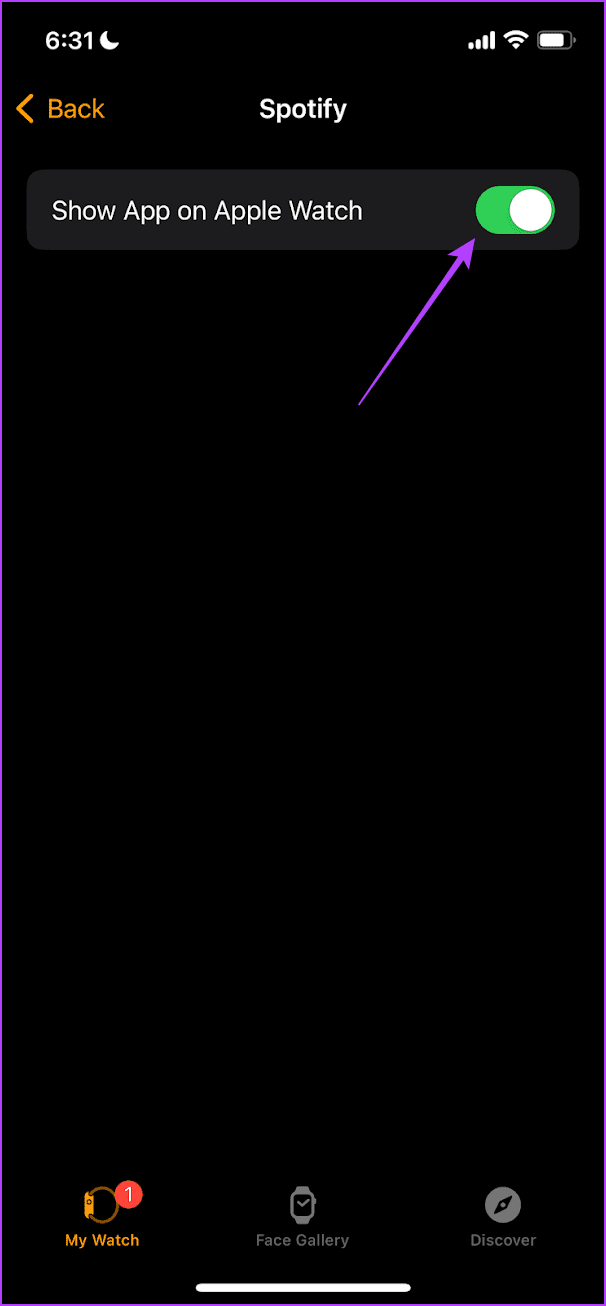
在 Apple Watch 上安裝 Spotify 應用程式後,您可以透過以下方法直接播放音樂,而無需使用 iPhone。不過,您必須注意,Apple Watch 沒有用於音訊輸出的揚聲器。因此,您可以透過連接藍牙耳機來播放音樂。
提示:請參閱我們的指南,將藍牙耳機連接到 Apple Watch
第 1 步:按 Digital Crown 開啟 Apple Watch 上的應用程式庫。
第 2 步:開啟 Spotify 應用程式。

步驟 3:確保您已連接藍牙耳機,並且 Apple Watch 已連接至 Wi-Fi/蜂窩網路或 iPhone。
步驟 4:在正在播放的標籤上向左滑動以存取您的圖書館,或向右滑動以存取您的主頁。選擇要播放的歌曲。
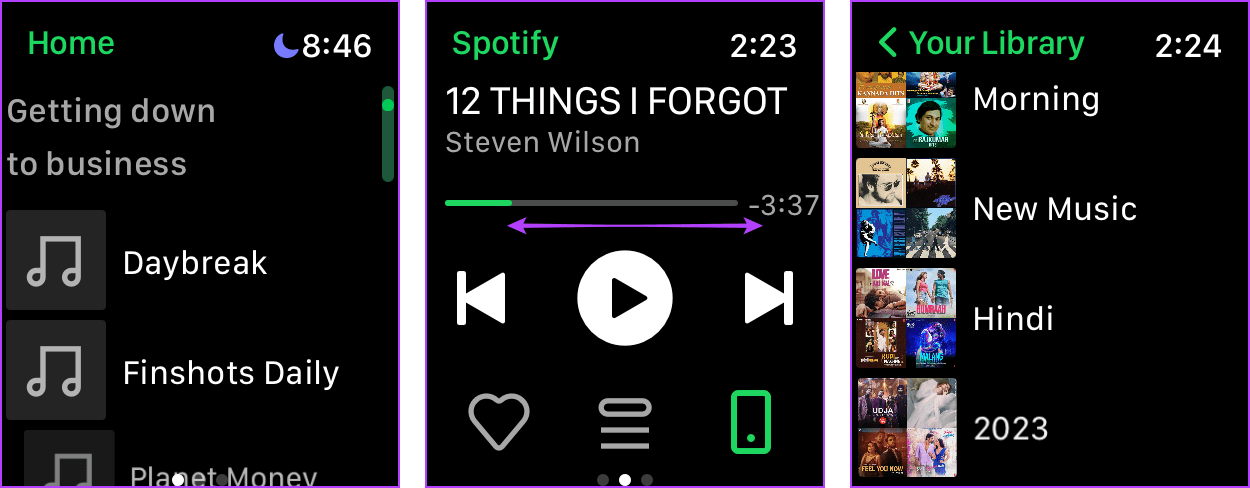
步驟 5:要確保透過手錶上連接的耳機輸出音頻,請點擊裝置圖示並選擇 Apple Watch。
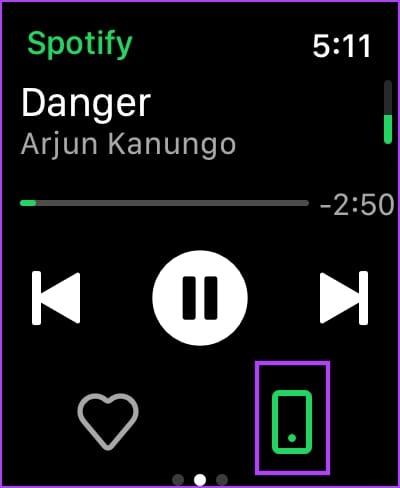
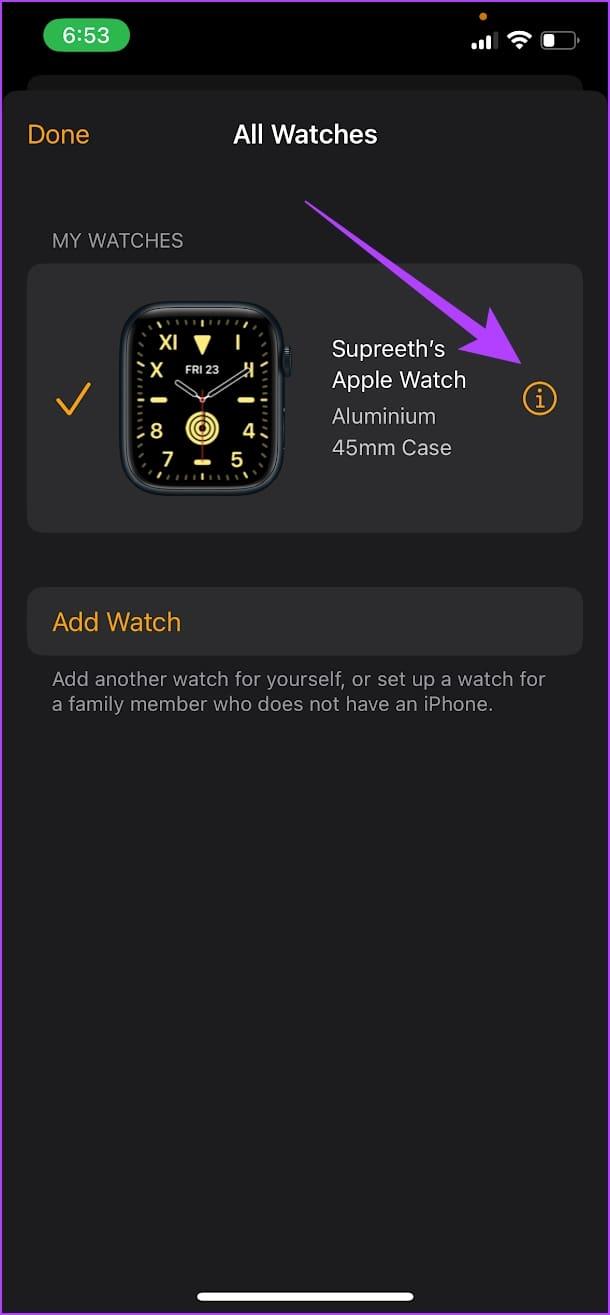
就是這樣!現在,您可以在 Apple Watch 上聆聽 Spotify 上的音樂,而無需使用 iPhone。
Apple Watch 上的 Spotify 最好的部分是,您可以離線下載和收聽音樂,而無需連接到網路和 iPhone。以下是您可以如何做到這一點。
第 1 步:按 Digital Crown 錶冠開啟 Apple Watch 上的應用程式庫。
第 2 步:開啟 Spotify 應用程式。

步驟 3:向右或向左滑動即可分別存取您的主頁或圖書館。
步驟 4:選擇您要下載的專輯或播放清單。
步驟5:點選下載圖示。
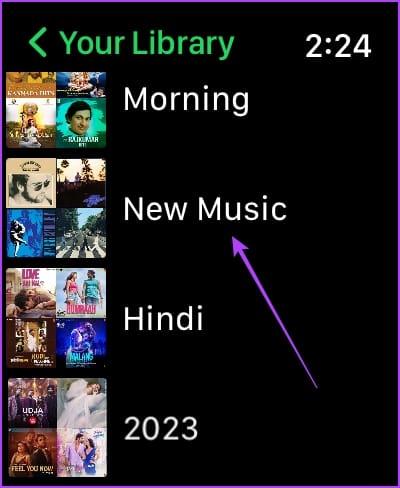
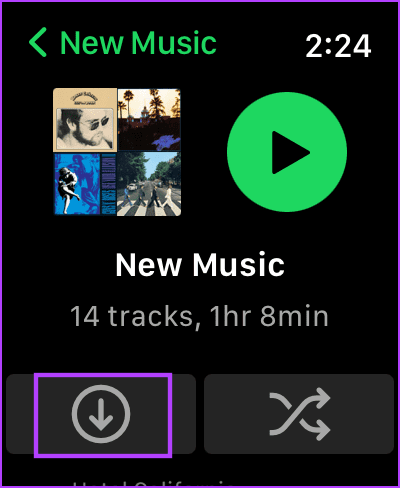
好了 – Spotify 會將所選音樂離線下載到您的 Apple Watch 上。
或者,您可以從 iPhone 上的 Spotify 應用程式將專輯或播放清單下載到 Apple Watch。
打開專輯/播放清單並點擊三點圖示。點選「下載到 Apple Watch」選項。
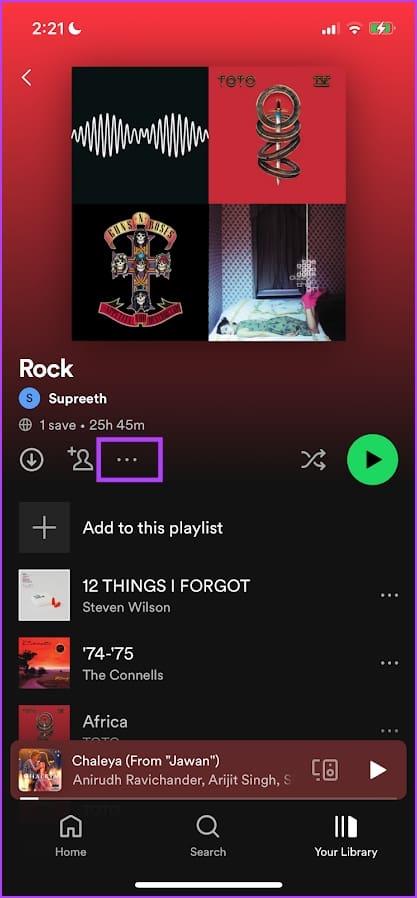
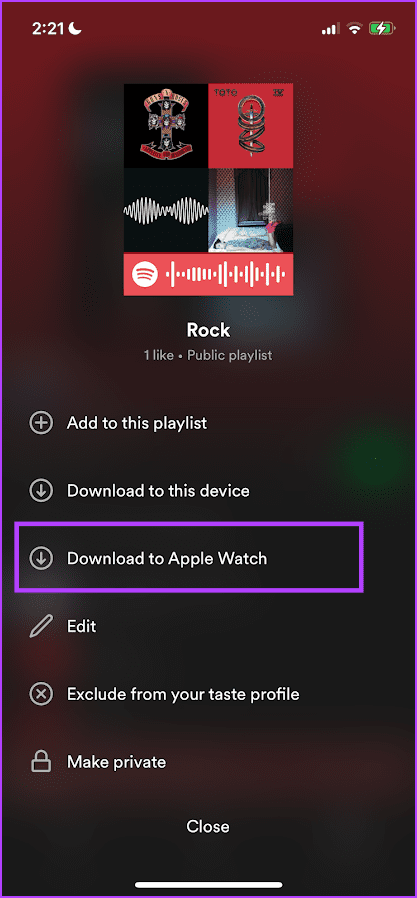
但是,下載品質將取決於您在 iPhone 上的 Spotify 設定選單中選擇的選項。您可以在 iPhone 上的 Spotify 應用程式上更改下載質量,所做的更改將反映在您的 Apple Watch 上。
在 Apple Watch 上存取下載的 Spotify 音樂
在 Apple Watch 上下載 Spotify 上的音樂後,您可以透過以下方式存取它。
第 1 步:按 Digital Crown 錶冠開啟 Apple Watch 上的應用程式庫。
第 2 步:開啟 Spotify 應用程式。
步驟 3:向左滑動 即可進入您的圖書館。

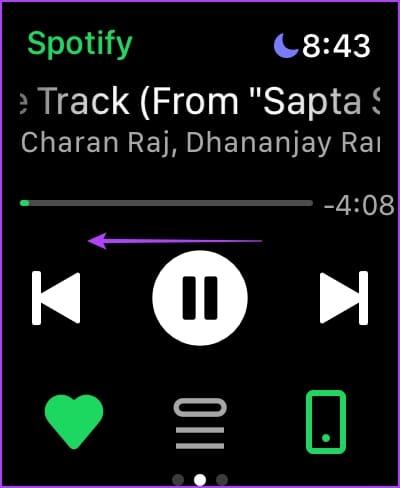
第 4 步:點選「下載」。
您可以在 Apple Watch 上找到 Spotify 上下載的所有音樂。
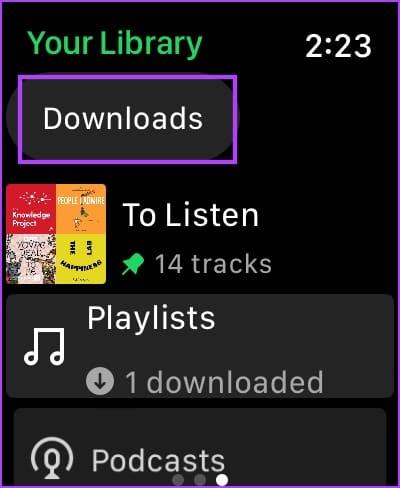
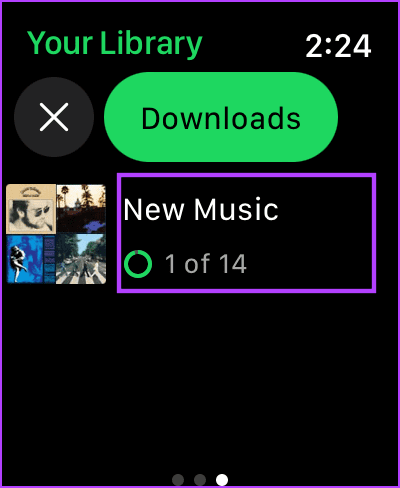
如果您使用 Apple Watch 或 iPhone 的儲存空間不足,您可以刪除下載的內容。讓我們完成這兩個步驟。
第 1 步:按 Digital Crown 錶冠開啟 Apple Watch 上的應用程式庫。
第 2 步:開啟 Spotify 應用程式。

步驟 3:向左滑動 以存取您的圖書館,然後點擊「下載」。
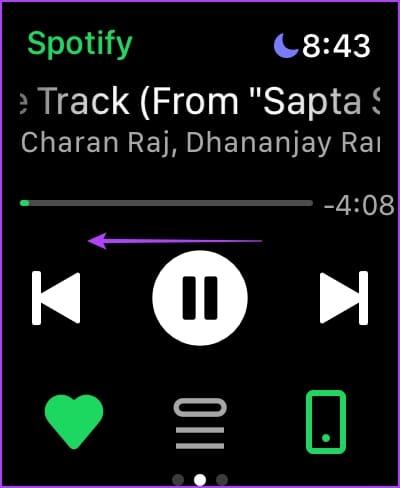
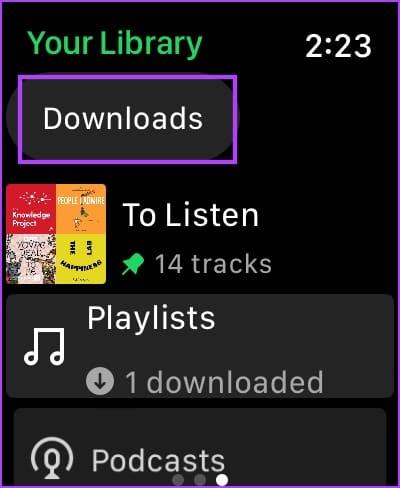
步驟 4:點選要刪除的專輯或播放清單。
第 5 步:點擊下載圖示以刪除下載的播放清單或專輯。
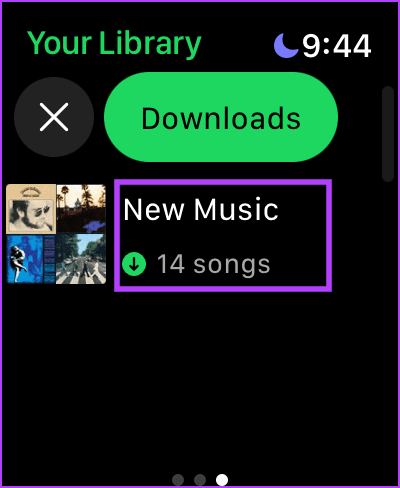
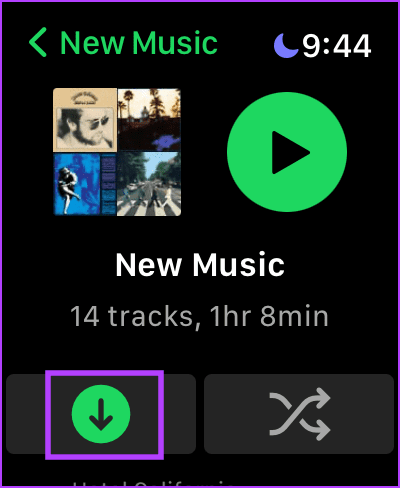
第 1 步:開啟 Spotify 應用程序,然後選擇要從庫中刪除的播放清單/專輯。
第 2 步:點擊三個點圖示。
步驟 3:點擊「從 Apple Watch 中刪除」。
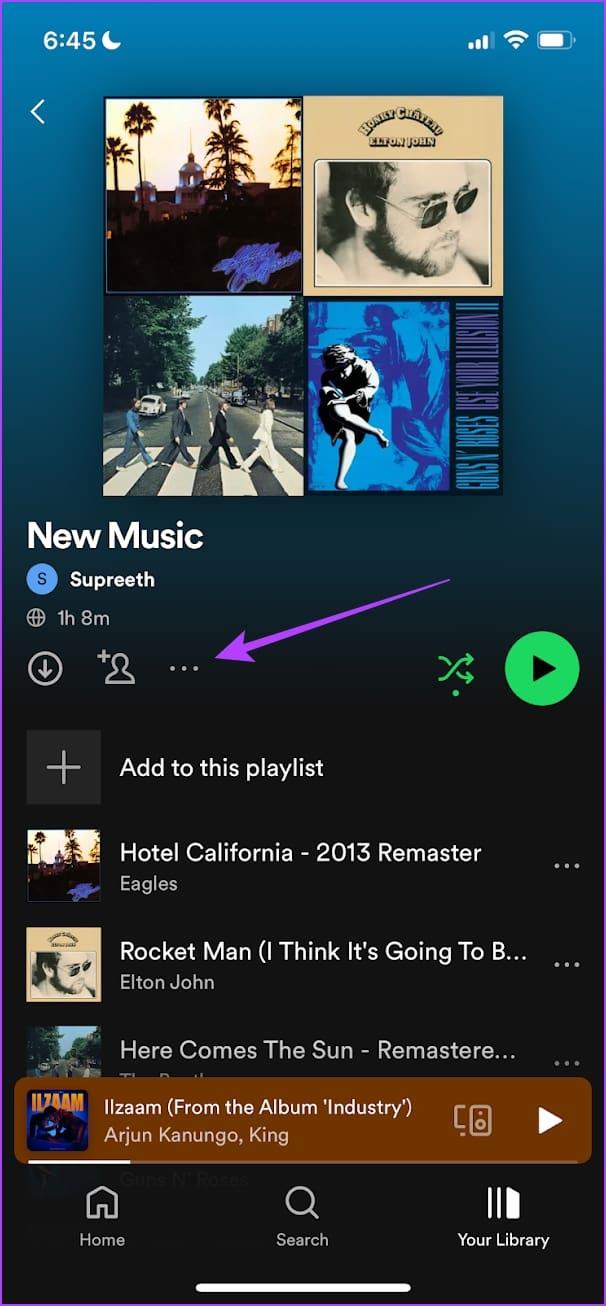
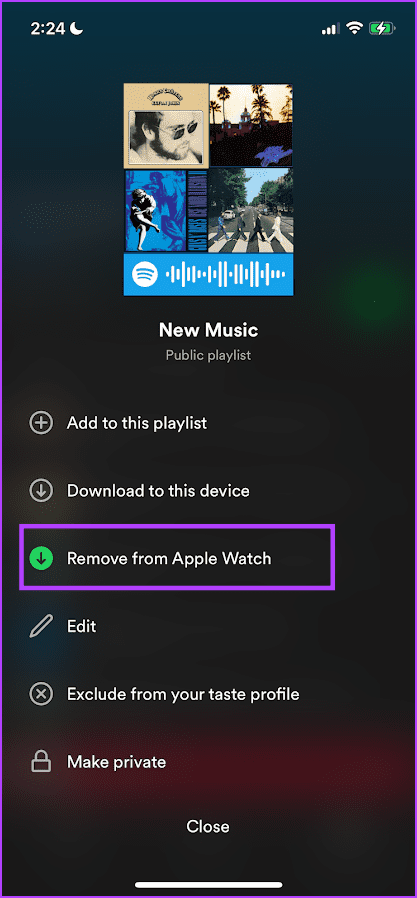
這是您在不使用 iPhone 的情況下在 Apple Watch 上使用 Spotify 所需了解的所有資訊。不過,我們希望向您展示一種有效的方法來控製播放並在 Apple Watch 上以最佳方式使用 Spotify。請前往下一部分以了解更多資訊。
您可能會發現在 Apple Watch 上存取 Spotify 應用程式的播放控制很麻煩。那麼,我們在 Apple 裝置上哪裡可以獲得額外的便利呢?西里!在使用 Spotify 時,Siri 可以與 Apple Watch 完美配合,這裡有您需要了解的所有資訊。
在 Apple Watch 上播放 Spotify 上的音樂時,您可以要求 Siri 執行以下操作:
您所需要做的就是說“嘿 Siri”,然後下達指令。
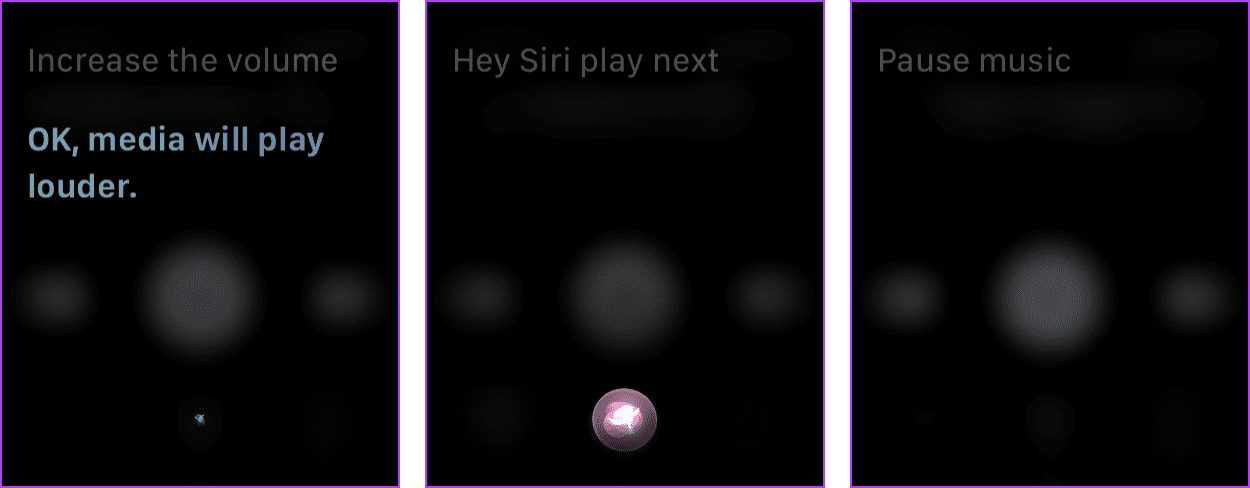
提示:如果您在使用 Siri 時遇到問題,請依照下列步驟修復 Siri 在 Apple Watch 上無法運作的問題。
Apple Watch 上的 Spotify 常見問題解答
1. 我可以在 Apple Watch 上的 Spotify 中建立播放清單嗎?
不可以。
2. 我可以在 Apple Watch 上的 Spotify 下載單首歌曲嗎?
不行。
3. 我可以在 Apple Watch 上免費使用 Spotify 嗎?
可以,但您只能使用它從 Watch 控制 iPhone 上的 Spotify 播放。
4. 在 Apple Watch 上下載音樂是否也會在 iPhone 上下載?
不需要。
在 Apple Watch 收聽 Spotify
我們希望本文可以幫助您在 Apple Watch 上使用 Spotify,而無需使用 iPhone。在 Apple Watch 上使用 Spotify 讓我們想起了他們曾經銷售的傳奇產品——這就是 2023 年 iPod 的樣子嗎?好吧,請在下面的評論中告訴我們您的想法!
解决苹果iPhone或iPad屏幕看起来放大且使用困难的问题,因为iPhone卡在缩放问题上。
学习如何通过本教程访问Apple iPad上的SIM卡。
在此帖子中,我们讨论如何解决Apple iPhone中地图导航和GPS功能无法正常工作的常见问题。
iOS 16 照片摳圖不起作用?了解如何透過 8 種方法修復這個問題,從確保設備和文件格式兼容性開始。
厭倦了拍照時的快門噪音?您可以使用以下 6 種簡單方法來關閉 iPhone 上的相機聲音。
了解如何將“照片”同步到iPhone的最新方法,確保您的照片安全有序。
使用 iPhone 上的 NFC 標籤以無線方式輕鬆傳輸數據。了解如何使用 NFC 標籤讀取器和 NFC 標籤寫入器。
離開家庭共享並獨自一人。了解如何在 iPhone、iPad 和 Mac 上的「家人共享」中離開或刪除某人。
解決使用 Microsoft Authenticator 應用程式時遇到的問題,包括生成雙因素身份驗證代碼的故障,提供有效的解決方案。
了解您的 iPhone 如何收集分析資料,以及如何停用這些功能以保護您的隱私。






